最近突然对 MyGUI 燃起了一些兴趣, 打算学习一番. 第一步肯定是跑起来 Demo 吧, 我主力系统是 MacOS , 首先肯定是考虑在 Mac 上搞起. 虽然 MyGUI 号称是 Corss Platform 的, 然而脱离了 Ogre 之后的 MyGUI 就只能跑在 windows 上了. 额, 在 Mac 上的趟坑之旅我们暂且不提, 让我们来曲线救国吧 – 在Windows上运行MyGUI.
零. 准备工作
在正式开搞前, 我们需要准备几样东西, 这几样东西可能在墙外, 大家自备梯子.
一. 编译 ogredeps
因为 MyGUI 一开始就是为 Ogre 设计的, 所以会用到 Ogre 的一些依赖库, 我们这一步就需要编译这些依赖库.
1. 运行CMake
在上方输入框中选择 ogredeps 的源码路径, 下面选择 build 路径. 如下图:

build 路径可以随意设置, 一般会选择和source目录一致.
2. 生成 IDE 工程
点击Configure按钮, 在弹出的框中选择自己的 VS 版本, 然后点击finish按钮.
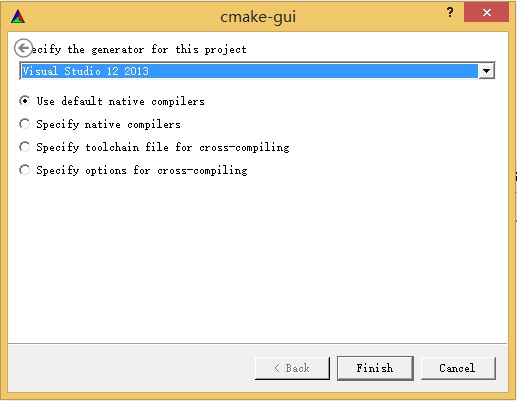
这一步一般不会出什么问题, 成功后会刷新出一坨红色的东西, 不要担心, 那不是错误. 点击Generate按钮, 生成VS的工程文件.
3. 编译并拷贝生成文件
去 ogredeps 的根目录, 运行生成的OGREDEPS.sln文件打开VS, 在Solution Explorer窗口中找到INSTALL工程,右键Build:
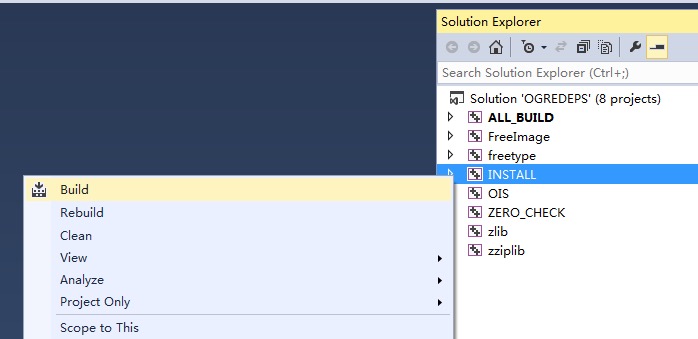
等待编译成功后, 去 ogredeps 根目录下找到刚生成的 ogredeps 文件夹, 里面包含有头文件和库文件, 把它拷贝到 MyGUI 的根目录下, 并重命名为 Dependencies.
好了, 这一步就算完成了.
二. 编译 MyGUI
1. 生成 VS 工程
第一步还是运行 CMake, 不过这次要先Delete Cach 下, 可以在File菜单下找到它:
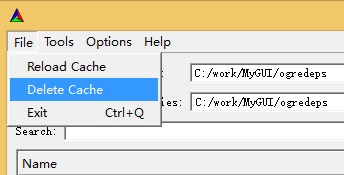
然后选择 source 路径 和 build 路径, 完成之后, 点击Configure按钮, 在弹出的框中选择自己的 VS 版本, 然后点击finish按钮.
一番等待之后, 弹出了错误提示! 这次是确实有错误了:
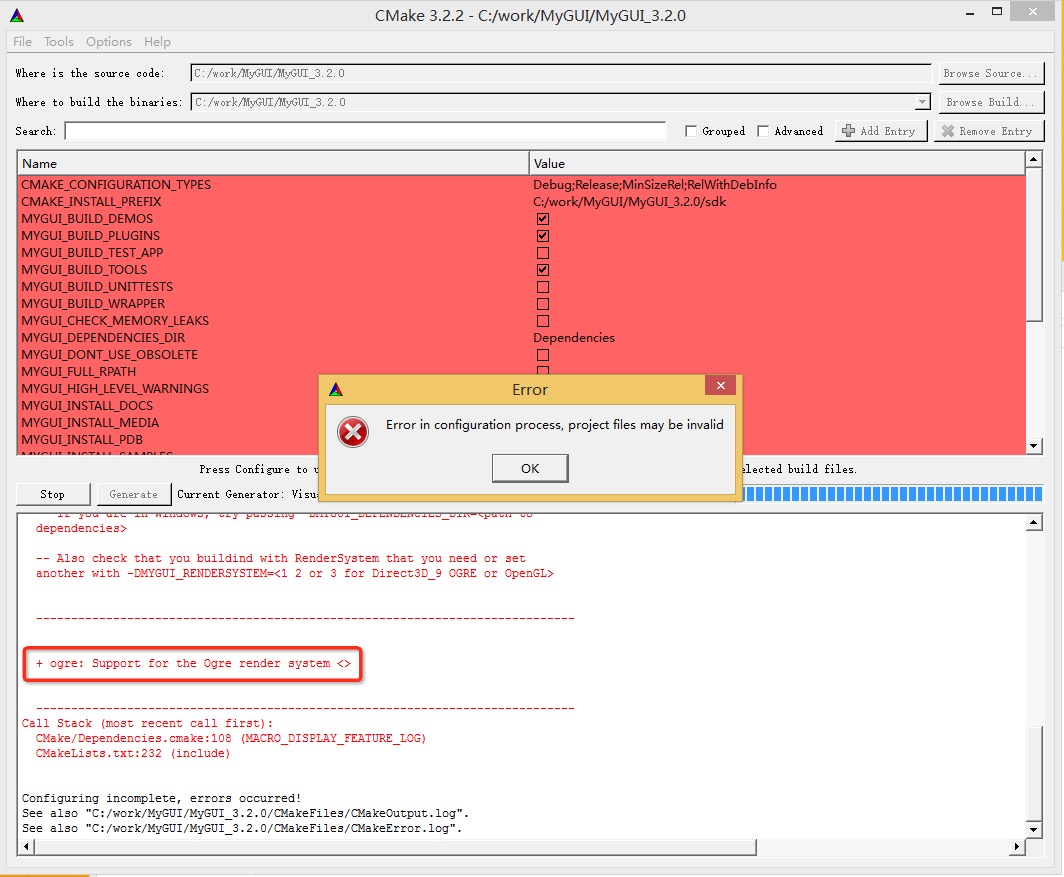
从红框部分,可以看到错误细节:
1 | + ogre: Support for the Ogre render system <> |
MyGUI 的设计理念确实是按照 Cross Platform 设计来搞的, 所以他的 render system 是有多套实现的, 默认是用 Ogre 的渲染. 往上看一下就能找到解决方案:
– Also check that you buildind with RenderSystem that you need or set
another with -DMYGUI_RENDERSYSTEM=<1 2="" 3="" or="" for="" direct3d_9="" ogre="" opengl="">
好的, 那我们找到 MYGUI_RENDERSYSTEM 这个宏, 给他改成 3 <OpenGL> 就可以了! 在 CMake 界面的一坨红色的东东中找到 MYGUI_RENDERSYSTEM, 如下图:

鼠标悬停的话会有详细介绍.
再次点击Configure按钮, 这次就不会有错误了! 完成后点击Generate按钮, 生成VS的工程文件.
2. 编译 MyGUI
在 MyGUI 的根目录下找到 MYGUI.sln ,运行它! 还是在Solution Explorer窗口中找到INSTALL工程,右键Build. 这次编译会略微久一些, 不过正常情况下是不会有意外滴!
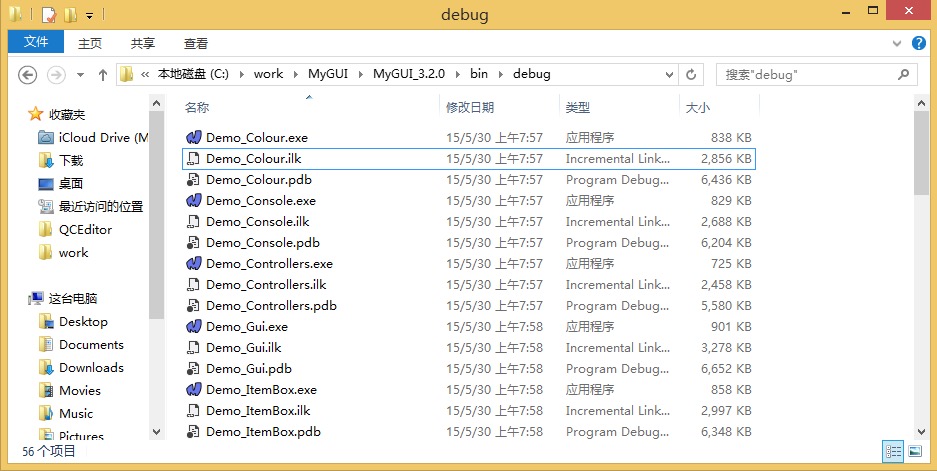
编译完成后, 会在 bin/debug 目录下看到所有的 Demo 的运行文件, 可以挨个运行看一下都是什么.
3. 调试项目
如果我们想调试某个 Demo, 需要在这个Demo的工程文件上右键设为启动项Set as StartUp Project, 然后 F5 启动调试, 不过在运行时会因为找不到资源崩溃掉. 估计原因是工作目录不正确的, 我们需要修改下, 项目右键Properties:

将$(ProjectDir)改为$(OutDir), 确定, 再次启动调试, 成功!
至此为止, windows 上的运行调试已无问题, 可以开始学习了!
–EOF–